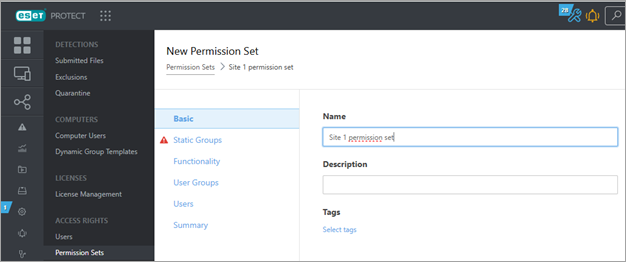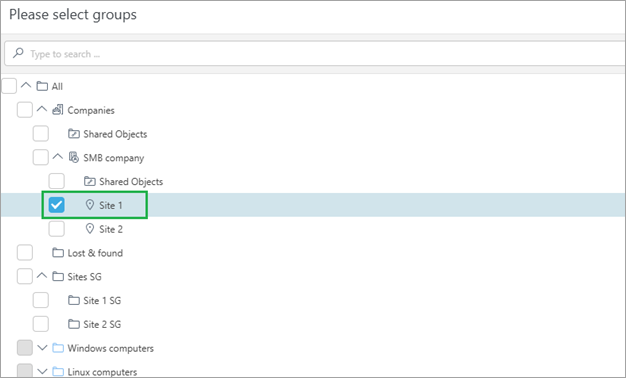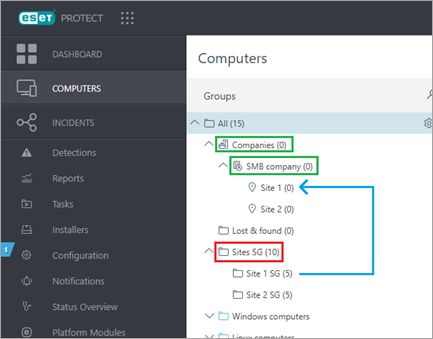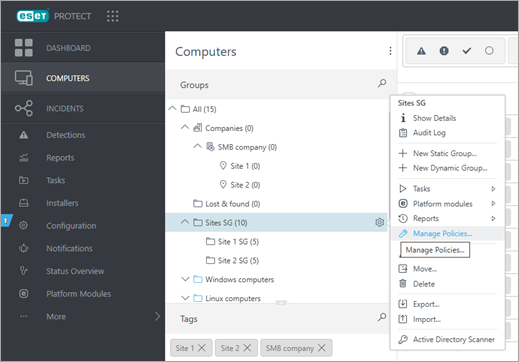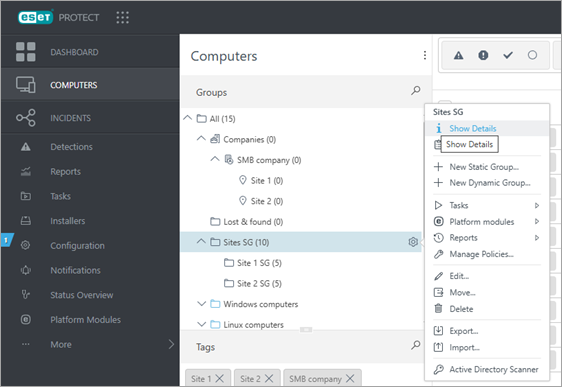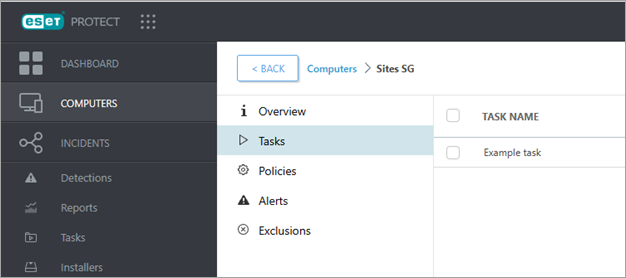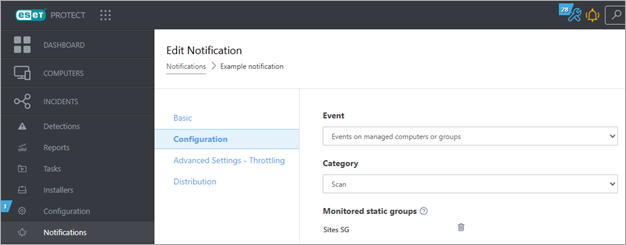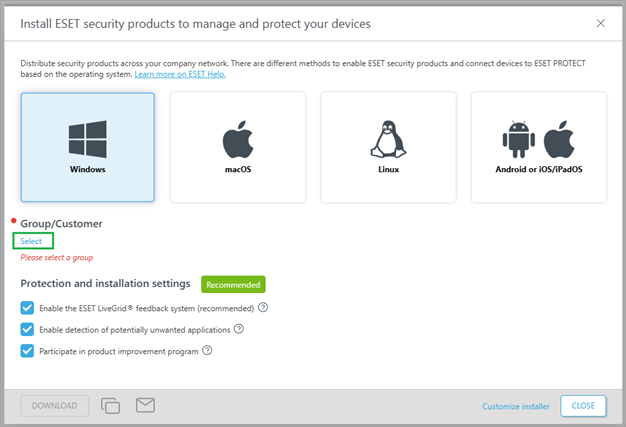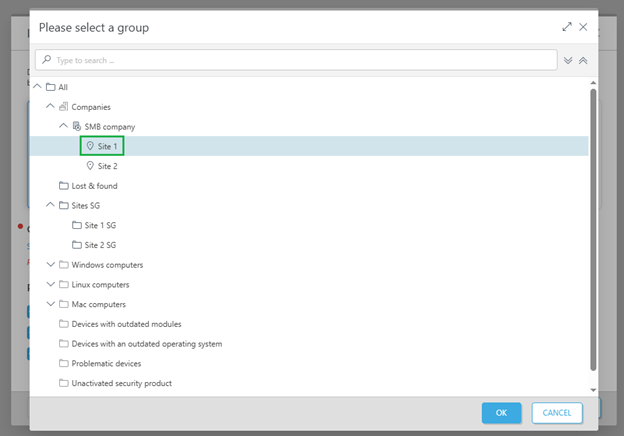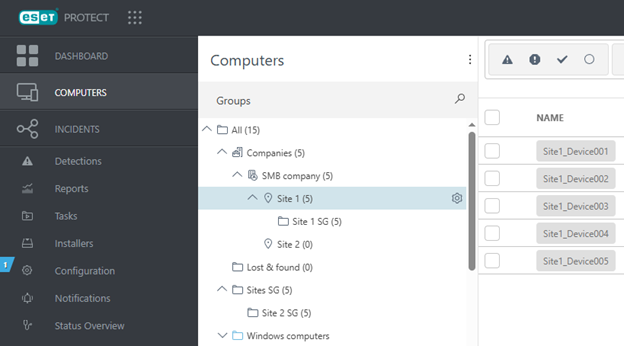Етапи перенесення
Щоб зробити цей посібник більш наочним, ми створили простий приклад: Ми перенесемо єдину статичну групу (Site 1 SG), яка розташована за межами статичної групи Компанії, у відповідну статичну групу місця, розташовану в статичній групі Компанії (Site 1).
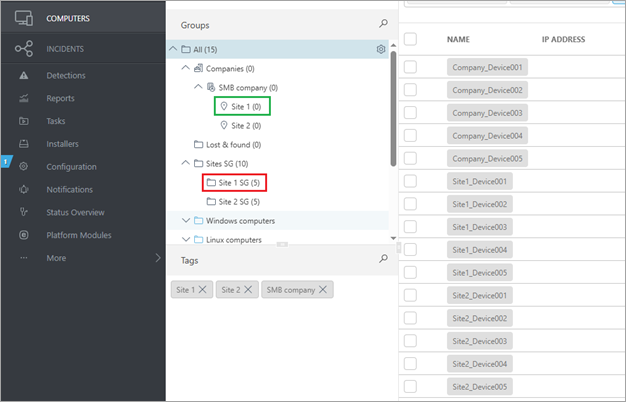
У цьому прикладі пристрої, якими керують у статичній групі в червоному полі, буде перенесено до групи в зеленому полі. Статичні групи в червоному полі потрібно створювати вручну.
Якщо ви використовуєте синхронізацію з AD й випустили маркер AD для статичної групи Усі або будь-якої з груп за межами статичної групи Компанії, які не будуть перенесені, ви повинні відкликати маркери для таких груп, щоб запобігти синхронізації пристроїв із цими групами. Після перенесення необхідно повторно випустити токени AD для груп, розташованих у статичній групі Компанії, якщо ви хочете використовувати синхронізацію з AD. |
Переконайтеся, що всі адміністратори певної статичної групи/місця не заблоковані під час перенесення й можуть керувати всіма пристроями, незалежно від того, перенесені вони чи ні. Це можна зробити двома способами: •Відредагуйте наявні набори дозволів, які використовуються для адміністраторів, і додайте до них статичну групу/місце (Site 1 у цьому прикладі). •Створити нові набори дозволів. Створити нові набори дозволів.1.Перейдіть на сторінку Набори дозволів і натисніть кнопку Створити. 2.На вкладці Статичні групи виберіть відповідну статичну групу в дереві компаній.
3.У розділі Функція виберіть усі дозволи, які ви хочете надати адміністраторам статичної групи. 4.Створивши набір дозволів, призначте його адміністраторам. Таким чином, вони можуть бачити все, що бачили раніше, а також усі об’єкти у відповідній статичній групі, куди буде перенесено пристрої. Завершивши перенесення статичних груп, ви можете видалити всі застарілі набори дозволів, які адміністратори компанії мали до цього. Рекомендований підхід•Глобальним адміністраторам вже надано попередньо визначені набори дозволів: Набір дозволів на доступ для читання, Набір дозволів на доступ для запису або Набір дозволів адміністратора, які охоплюються статичною групою Усі. •Адміністратори статичної групи/місця повинні мати набори дозволів, які охоплюються статичною групою/місцем (Site 1 у цьому прикладі). |
Пристрої мають зберігати однакову конфігурацію політики до й після перенесення. Шукайте будь-яку конфігурацію політики, яку може бути втрачено через те, що пристрої більше не успадковують її від деяких батьківських статичних або динамічних груп. Так само пристрої можуть успадкувати додаткову конфігурацію політик від нових батьківських груп після перенесення. На малюнку нижче група в червоному полі представляє групу, з якої перенесені пристрої успадковують конфігурацію політик і можуть бути втрачені внаслідок перенесення. Так само в зелених полях перебувають ті групи, з яких перенесені пристрої успадкують додаткову конфігурацію політик після перенесення. Винятками із цього правила є статична група Усі й усі динамічні групи, розміщені безпосередньо в групі Усі, оскільки пристрої успадкують конфігурацію політик від цих груп до й після перенесення.
Перевірте призначення політик будь-якої з груп у червоних або зелених полях і перевірте, чи не призначено політики цим групам.
Якщо після натискання кнопки Керування політиками ви побачите будь-яку конфігурацію політик для будь-якої з проблемних груп, переконайтеся, що перед перенесенням пристроїв конфігурація політики, призначена групі в червоному полі, також налаштована для груп у зелених полях, щоб зберегти ту саму конфігурацію після перенесення. Рекомендований підхід•Будь-яка конфігурація політики, яка має застосовуватися до кожного пристрою, керованого цим екземпляром, має бути призначена статичній групі Усі. •Будь-яка конфігурація політики, яка має застосовуватися лише до пристроїв з одного місця, має бути призначена статичній групі, що представляє це місце (Site 1 або Site 2 у цьому прикладі) під статичною групою Компанії. |
Правила, як і політики, застосовуються до завдань клієнта й відповідних тригерів, які також можуть бути націлені на деякі статичні або динамічні групи. Щоб перевірити, чи є завдання, які призначено одній із проблемних груп: 1.Перейдіть до розділу Комп’ютери, натисніть піктограму
2.Перейдіть на вкладку Завдання, щоб переглянути всі завдання клієнта з принаймні одним із тригерів, призначених цій групі. Цей приклад містить завдання з назвою Приклад завдання з тригером, призначеним групі Sites SG.
3.Після натискання кнопки Показати деталі для будь-якого завдання вас переспрямують на нову сторінку для перевірки всіх тригерів завдань. Рекомендований підхід•Підхід такий самий, як і для політик — організуйте завдання клієнта й тригери залежно від призначення та пристроїв, на яких вони мають працювати. |
Щоб дізнатися, чи будуть сповіщення продовжувати функціонувати як раніше, необхідно перевірити, за якими статичними групами вони стежать: 1.Перейдіть до розділу Сповіщення й натисніть кожне використане сповіщення. 2.У контекстному меню виберіть Редагувати й перейдіть до Конфігурації. 3.Якщо сповіщення відстежує проблемну групу, поведінка сповіщення може змінитися після перенесення. Ви можете втратити деякі наявні сповіщення через перенесення або активувати нові, оскільки перенесені пристрої відображаються в різних статичних групах після перенесення.
Для вирішення цих проблем застосовуються ті самі правила, що й раніше. Будь-яке сповіщення, яке має бути активоване для всіх пристроїв компанії, має відстежувати статичну групу Усі, а будь-які сповіщення, призначені для окремого місця або статичної групи, мають відстежувати відповідну статичну групу (Site 1 або Site 2 у цьому прикладі). |
Переконайтеся, що всі інсталятори налаштовано на об’єднання пристроїв у групи статичної групи Компанії. Зробити це можна двома способами: •Створіть новий інсталятор для кожного місця, якщо воно є в статичній групі Компанії. •Перемістіть усю статичну групу, у яку інсталятор має додавати пристрої, в одну зі статичних груп як підгрупу. Згенеруйте новий інсталятор1.Перейдіть на екран Інсталятори, натисніть Створити інсталятор, а потім натисніть Вибрати.
2.Виберіть відповідну статичну групу (Site 1 у цьому прикладі).
3.Усі пристрої, інстальовані за допомогою новоствореного інсталятора, з’являться у відповідній частині дерева статичних груп. |
Тепер ви можете перенести пристрої. Метод перенесення І.Зазвичай пристрої розміщують у єдиній статичній групі за межами дерева компаній (за потреби з підгрупами). •Перемістіть статичну групу, де здійснюється керування пристроями компанії, у статичну групу, що представляє компанію (Site 1 у цьому прикладі). •Перевага — усі об’єкти, націлені на статичну групу, будуть функціональними навіть після її переміщення. •Після перенесення статичної групи Site 1 SG ваша ієрархія статичних груп має виглядати так, як у прикладі нижче.
Метод перенесення II.Крім того, ви можете керувати всіма пристроями в статичній групі Усі й мати різні динамічні групи для кожного місця. •Ми рекомендуємо натиснути динамічну групу, що представляє перенесене місце, вибрати всі пристрої і перемістити їх у статичну групу, що представляє місце компанії (Site 1 у цьому прикладі). •Щойно всі пристрої буде знову підключено до ESET PROTECT, ви зможете перемістити динамічну групу. |
Пристрої зі статичної групи Утрачені й знайдені потрібно переносити вручну, залежно від їхнього місця. Наприклад, пристрій, що належить до місця Site 1 із нашого прикладу, слід перенести в цю групу або в будь-яку з її підгруп. Пристрої, що належать компанії вищого рівня, потрібно перемістити до компанії SMB або будь-якої з її підгруп, які не є місцем. |